教你如何让Windows10的桌面效果更加个性化。每次看到朋友的windows10桌面效果,都觉得很痒,很羡慕。看到别人的win10桌面效果如此个性化文艺,你的心里是不是有一波?
那么如何才能让我们的Windows S10桌面效果更加个性化和高质量呢?今天,边肖将向您简要介绍创建个性化Windows10桌面效果的方法。我希望你会喜欢它。
创建个性化Win10桌面效果的方法:
玩win10桌面的时候,下面我们来欣赏一下win10桌面效果图。

Win10桌面效果设置方法:
第一步:
打开Win10驱动器盘符(如e盘),
然后右键单击-创建一个新文件夹。
(文件夹可以自行重命名)。
第二步:
右键单击Win10桌面底部的任务栏。
然后选择-选择工具栏-选择新工具栏,
如图所示。
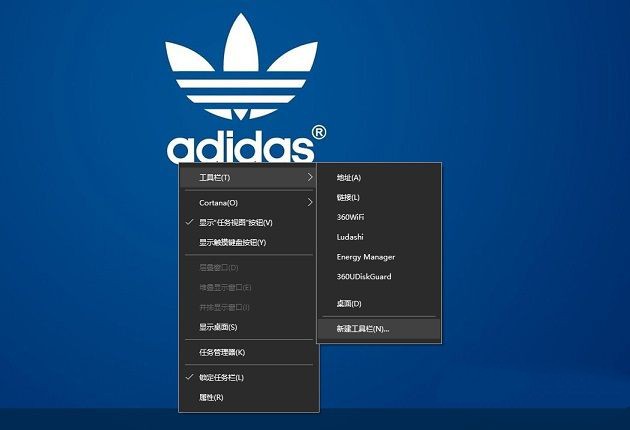
第三步:
选择您在第一步中创建的文件夹,
此时任务栏的右下角。
第四步:
然后右键单击任务栏,
去掉锁定任务栏的勾号,
如图所示。
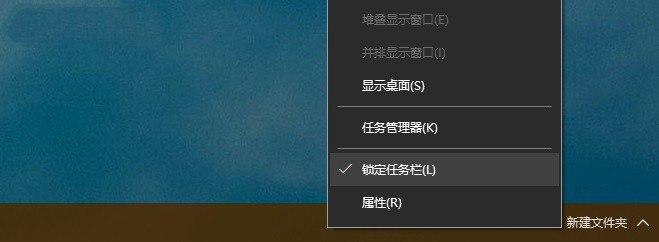
第五步:
新文件夹的左侧会出现一个拖动按钮。
将它拖到您想要的位置,
第六步:
继续将快捷方式放在桌面上
拖动到新建文件夹的右侧,
第七步:
右键单击新建文件夹-查看
选择大图标,
勾掉显示的文本和显示的标题,
拖动图标左边的“||”可以左右拖动图标的位置。
调整后,钩住锁定任务栏,
如图所示。
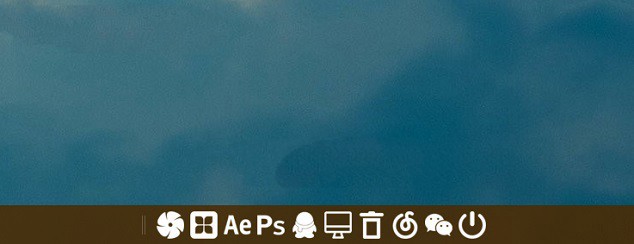
【关于win10桌面效果设置的说明】
如果你想让状态栏透明,
Need to download software StartIsBack v1.2 has been patched.
第八步:
安装完成后,
右击电脑的左下方。
窗口图标的左下方—选择属性。
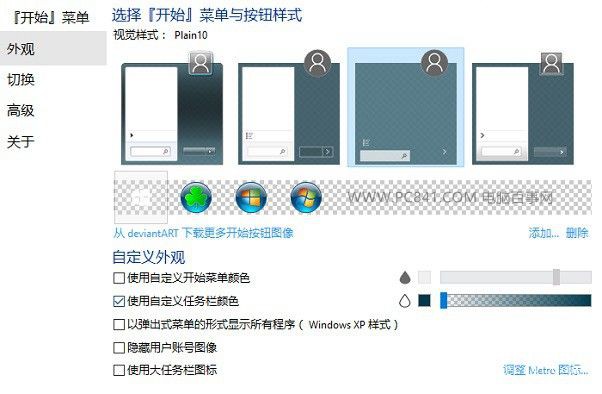
透明任务栏设置
选择使用自定义任务栏颜色。
调成透明就行了。
第九步:
个人比较喜欢win10的开始菜单。
所以这个软件附带的开始菜单
可以选择隐藏如下图!
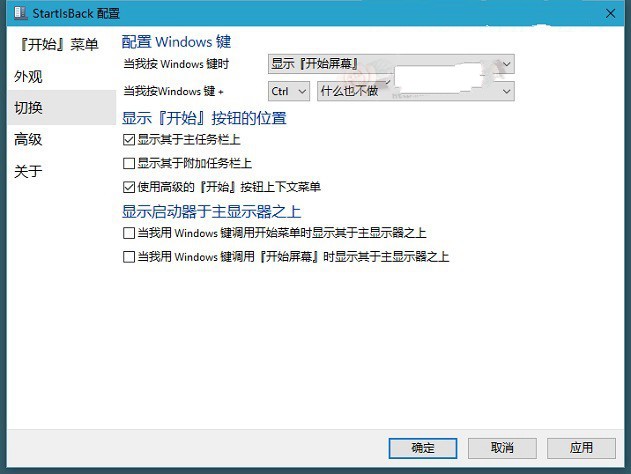
第十步:
完成以上Windows S10桌面效果设置后,
桌面win10效果会公布。
来看看个性化的w10桌面效果吧!

上面介绍的内容是关于创建更加个性化的WIndows10桌面效果的具体操作方法。不知道大家有没有学过。如果你遇到过这样的问题,可以按照边肖的方法自己尝试一下,希望能帮你解决问题。
谢谢大家!更多教程信息请关注我们~ ~ ~
免责声明:本站所有文章内容,图片,视频等均是来源于用户投稿和互联网及文摘转载整编而成,不代表本站观点,不承担相关法律责任。其著作权各归其原作者或其出版社所有。如发现本站有涉嫌抄袭侵权/违法违规的内容,侵犯到您的权益,请在线联系站长,一经查实,本站将立刻删除。
本文来自网络,若有侵权,请联系删除,如若转载,请注明出处:https://www.freetrip88.com/baike/304464.html
